win10主题颜色怎么改 win10主题颜色更改教程
更新日期:2023-05-24 17:53:51
来源:互联网
win10主题颜色丰富多样,用户根据自己的需求进行修改,那要怎么改呢,可以点击个性化选项,找到颜色选项选项自定义模式,在自定义模式中我们就可以改喜欢的主题颜色咯,确定颜色后点击确定即可,退出后即可看到主题颜色发生变化咯。以下就是win10主题颜色更改教程。
win10主题颜色更改教程
1、在Windows10桌面,右键点击桌面左下角的开始按钮,在弹出菜单中选择“设置”菜单项
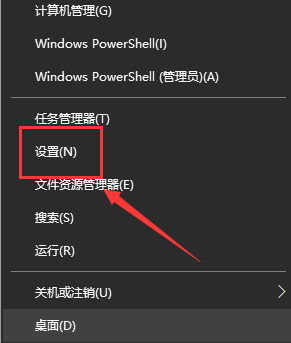
2、这时会打开Windows10设置窗口,在这里点击“个性化”图标
3、在打开的个性化窗口中,点击左侧边栏的“颜色”菜单项
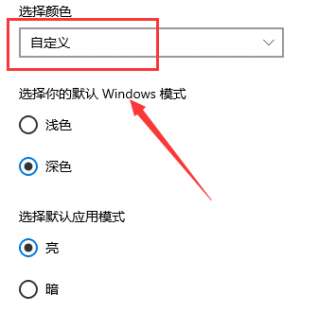
4、选择为自定义模式,在下面的Windows颜色窗口中选择一个你喜欢的颜色,如果没有话,也可以点击下面的“自定义”颜色快捷链接,来自定义一个你喜欢的颜色

5、如果想同时个性开始菜单与标题栏的话,可以选中下面的两个选项就可以了,这时可以看到Windows10系统窗口的颜色已设置好了










